如何把word表格中的斜线去除
来源:网络收集 点击: 时间:2024-03-01【导读】:
有时候,word表格中有斜线,看着不舒服,怎么去除呢?我们只要选中含有斜线的单元格,打开【边框和底纹】,点击一下斜线标志,便可去除啦!小编以下表为例,分享去除斜线的具体方法:工具/原料moreThinkpad联想笔记本电脑,1台操作系统:WIN10WORD 2007方法/步骤:1/7分步阅读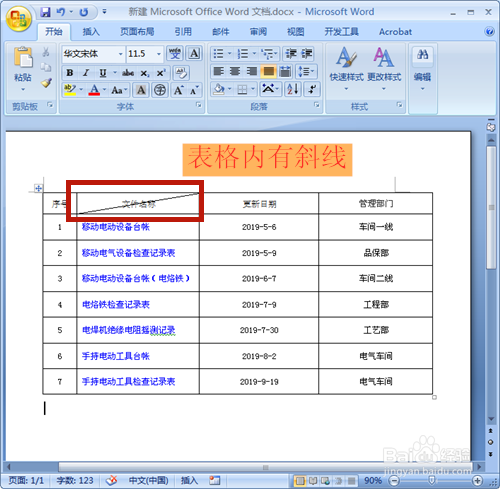 2/7
2/7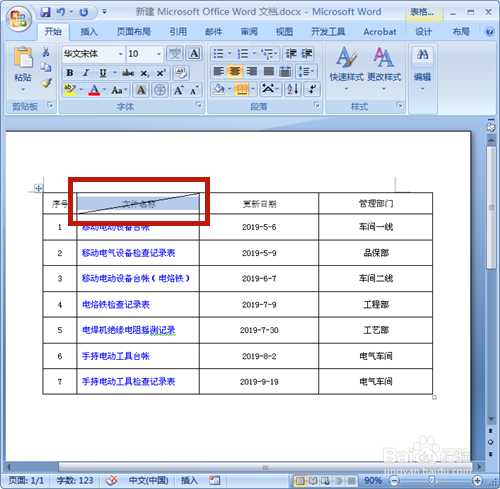 3/7
3/7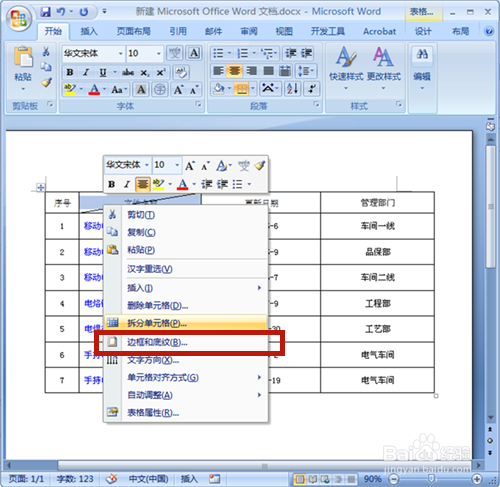 4/7
4/7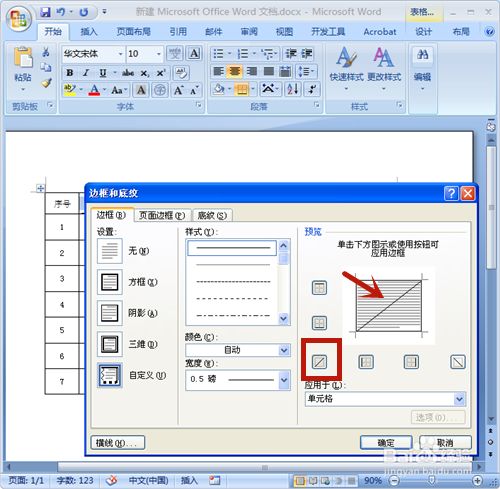 5/7
5/7 6/7
6/7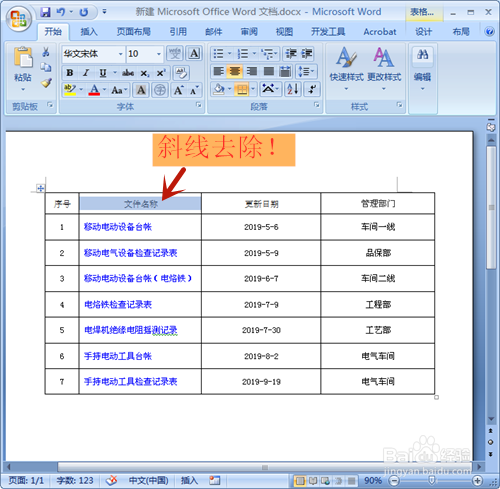 7/7
7/7 注意事项
注意事项
打开WORD文件,制作表格,表格内有斜线。
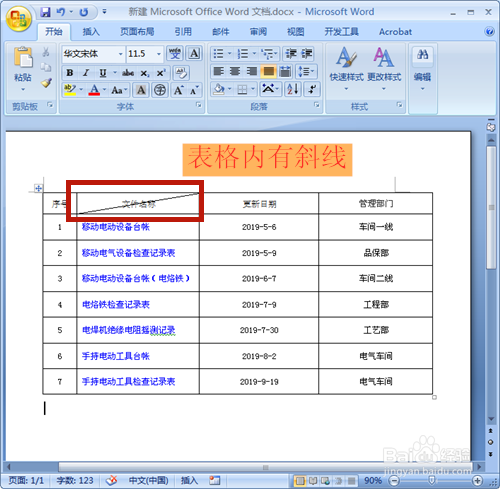 2/7
2/7将鼠标放于有斜线单元格的左下角,当出现右箭头时,单击一下,选中整个单元格。
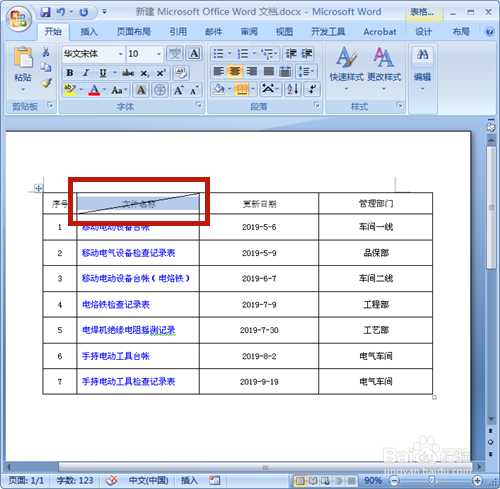 3/7
3/7右击鼠标,在弹出选项中,选择【边框和底纹】。
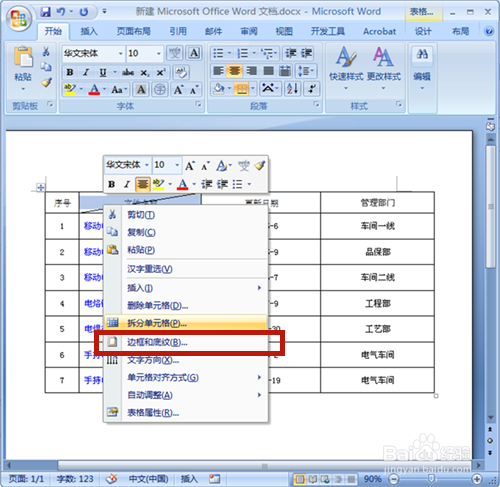 4/7
4/7打开【边框和底纹】的对话框,点击如图红色矩形框。
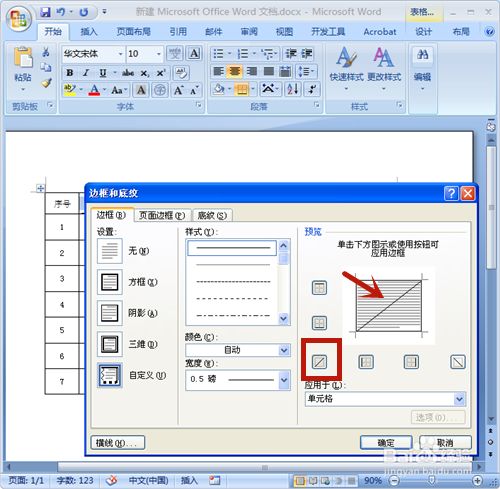 5/7
5/7示例框中的斜线消失,点击【确定】。
 6/7
6/7表格内的斜线便被去除啦!
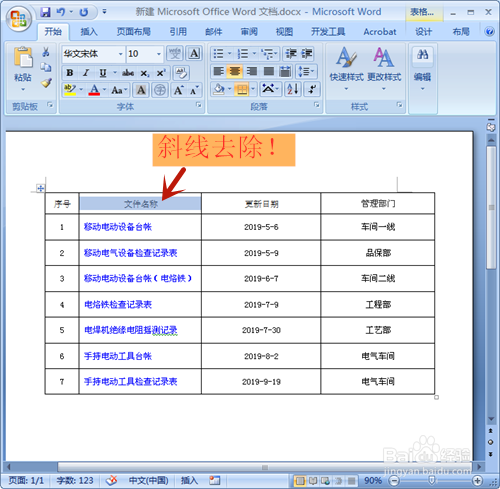 7/7
7/7方法总结:
1、 打开WORD文件,建立表格。
2、 选中有斜线的单元格。
3、 右击鼠标,选择【边框和底纹】。
4、 在【边框和底纹】中,点击斜线标志。
5、 按【确定】,斜线去除成功!
 注意事项
注意事项选择单元格时,鼠标要放于单元格的左下角,直至出现斜箭头!
有的人用插入形状的试绘制斜线,此时,只要选中该形状,直接按Delete即可!
WORDOFFICE学习数码职场版权声明:
1、本文系转载,版权归原作者所有,旨在传递信息,不代表看本站的观点和立场。
2、本站仅提供信息发布平台,不承担相关法律责任。
3、若侵犯您的版权或隐私,请联系本站管理员删除。
4、文章链接:http://www.1haoku.cn/art_196658.html
上一篇:怎么取消添加的斜线
下一篇:怎么将PDF文件以图片的形式粘贴到Word里
 订阅
订阅